Cara akses folder yang sudah di share
oke sahabat, kali ini saya akan membagikan info selanjutnya yaitu kelanjutan dari info seputar Sharing File yang sebelumnya saya post, iya yuk langsung aja soalnya info yang saya akan berikan terbilang cukup mudah kok yuk langsung aja..
Pastikan kita sudah mengetahui alamat ip teman kita
contoh IP teman kita 192.168.201.69
Pastikan pc teman kita sudah bisa di ping > nah jika memang betul kita sudah tersambung jaringan dengan teman kita maka hasilnya pun seperti gambar dibawah yaitu tertulis Reply..
Nah lalu kita masuk ke tahap selanjutnya untuk mencari file yang telah di Sharing oleh teman kita dalam Jaringan kita tinggal hanya mencari IP teman kita dan akan terlihat apa yang ia Sharing
Langsung saja kita masuk ke Run(Windows+R)
ketik \\IPAddressTemanAnda > seperti pada contoh > Sahabat tolong gunakan Back Slash ya jangan Slah hehe > \\192.168.201.69
maka akan terlihat Tampilan seperti Gambar diatas Hasil Dari teman kamu men Share File nya..\
Finish...
Note buat temen kamu: Ganti akses folder for everyone ke read/write pada saat Setting Sharing File untuk memudahkan kalian tidak hanya mengambil data teman kalian tapi juga saling berbagi yaa...
oke sekian Info dari saya untuk Sahabat akan ada Info yang terakhir untuk lebih memudahkan Sharing File kalian dengan temen kalian yaa..
See You Soon
Monday, March 12, 2018
New
Cara akses folder yang sudah di share
About Oldi Desyafrian
SoraTemplates is a blogger resources site is a provider of high quality blogger template with premium looking layout and robust design. The main mission of SoraTemplates is to provide the best quality blogger templates.
Jaringan LAN
Labels:
Jaringan LAN
Subscribe to:
Post Comments (Atom)
Tips untuk sukses di digital Marketing
Tips untuk sukses di digital Marketing 1. Kuasai SEO (Search Engine Optimization) untuk mendapatkan Traffic di internet untuk mendapat...
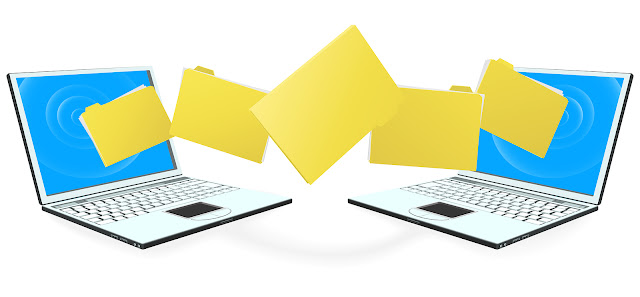












No comments:
Post a Comment